【服务器】Dell PowerEdge R750 加装硬盘和内存 |
您所在的位置:网站首页 › 戴尔790内存条在哪插 › 【服务器】Dell PowerEdge R750 加装硬盘和内存 |
【服务器】Dell PowerEdge R750 加装硬盘和内存
|
加装硬盘
硬盘教程: https://www.bilibili.com/video/BV1aT411j71G/?vd_source=0fcfb2f2f346ba4bccf7f3ee3eb4ae69 注意,加装硬盘后: 需要在开机过程中,F11进入BIOS,找到新安装的硬盘,将硬盘模式设置为直通(教程在下面); 而后进入OS,进行mount,才可以完成扩容 BIOS设置中,回车代表确认,ESC代表返回,空格代表下拉当前菜单 设置硬盘为直通模式来自戴尔客服 如果只是扩容,不是使用冗余盘的话 “硬盘需要到阵列卡里设置成直通或者创建磁盘组” 在开机过程中,F11进入BIOS
另一个硬盘同法处理: 退出,恢复正常启动 内存教程: https://www.dell.com/support/manuals/zh-cn/poweredge-r750/per750_ism_pub/%E7%B3%BB%E7%BB%9F%E5%86%85%E5%AD%98%E6%8C%87%E5%8D%97?guid=guid-51c3f7cc-c06f-4114-8547-ef319e3fc668&lang=zh-cn 注意,R750加装内存条时,要按照A1 A2 A3……,B1 B2 B3……的顺序,否则加装的内存条识别不出来,开机时也会报错: ※※ R750里有两个CPU,单个CPU只支持1 2 4 6 8 12 16个内存条 例如,A1 B1 A2 B2 A3 B3这种配置下,就只有A1 B1 A2 B2能被识别出来
|
【本文地址】
今日新闻 |
推荐新闻 |
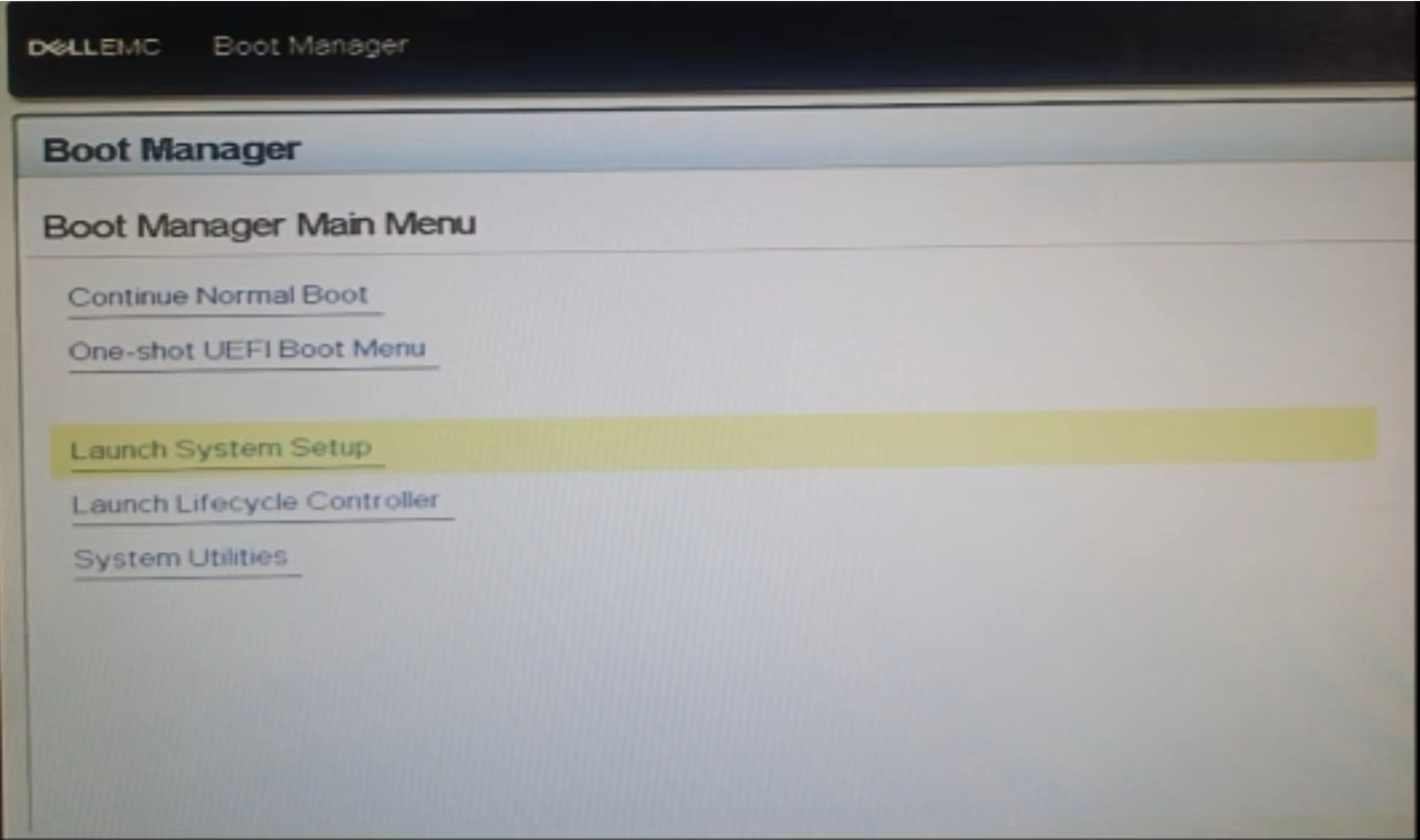
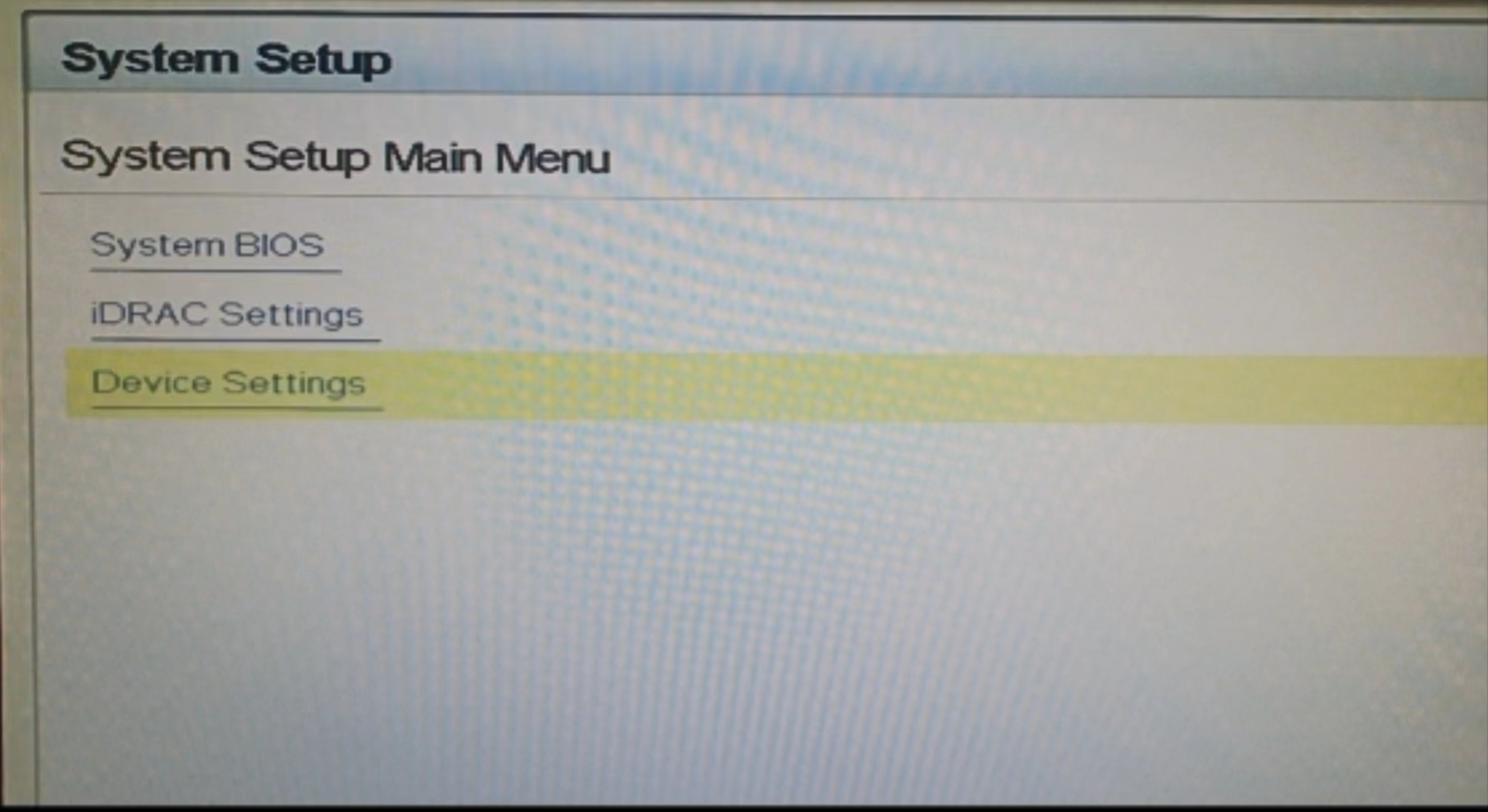
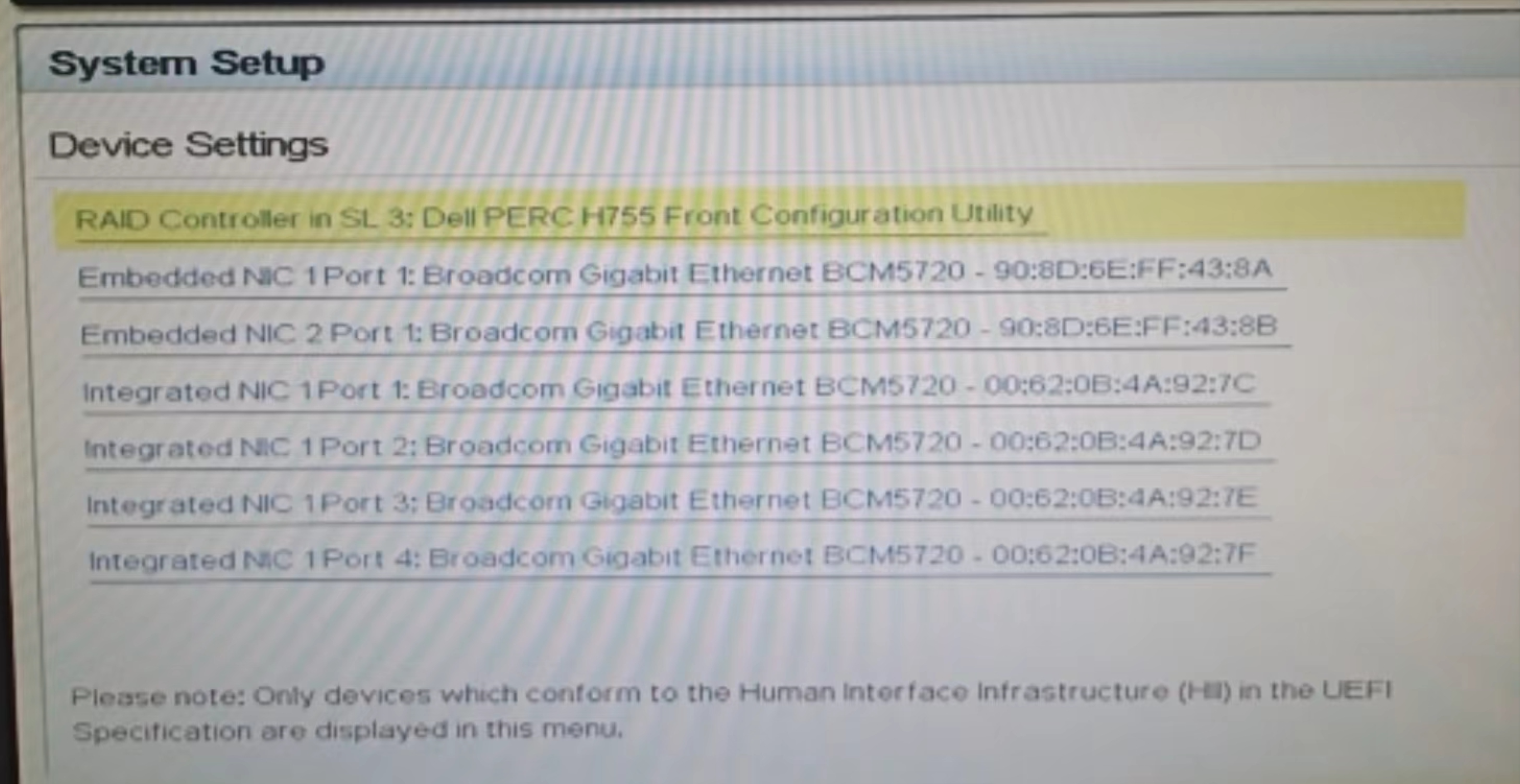
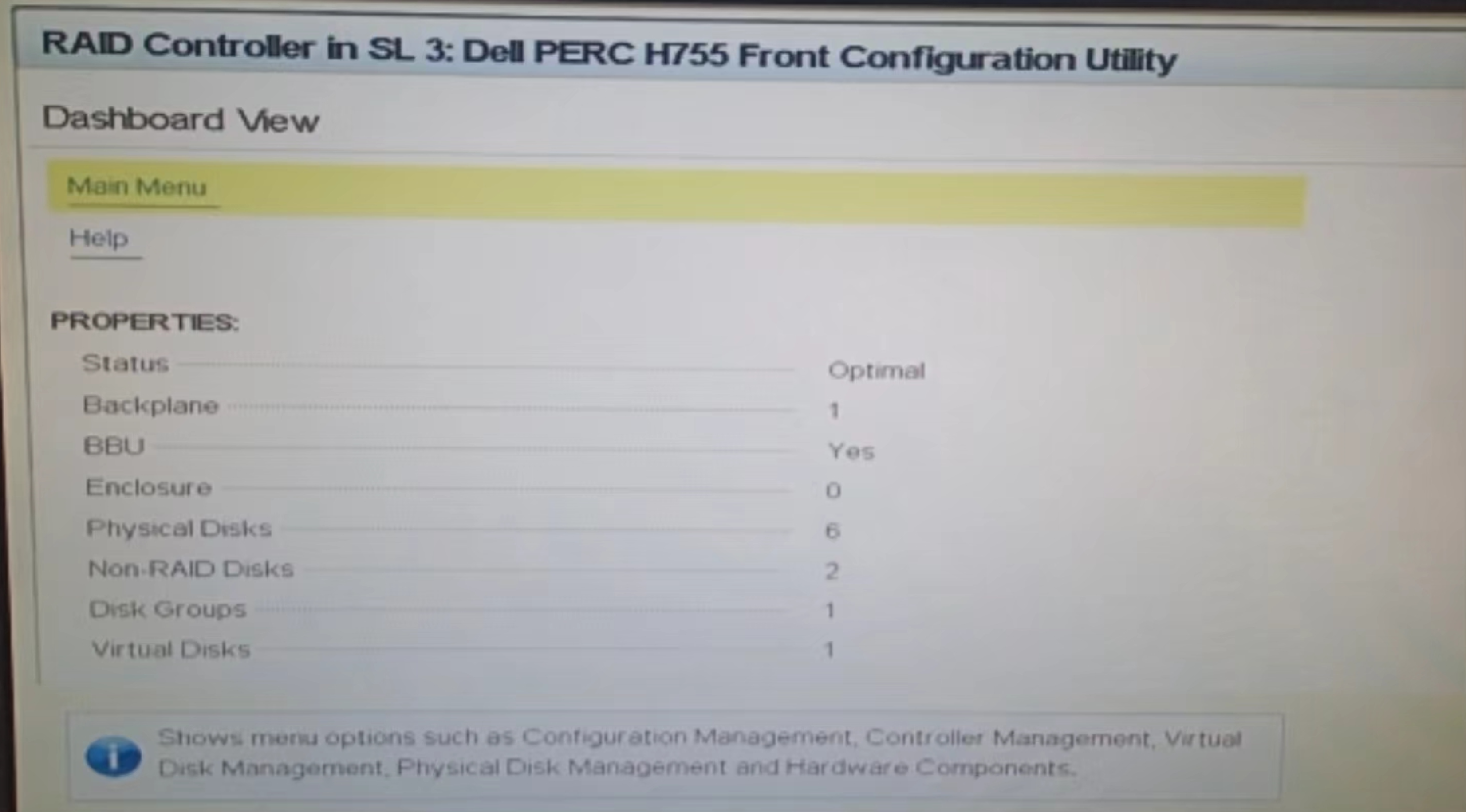
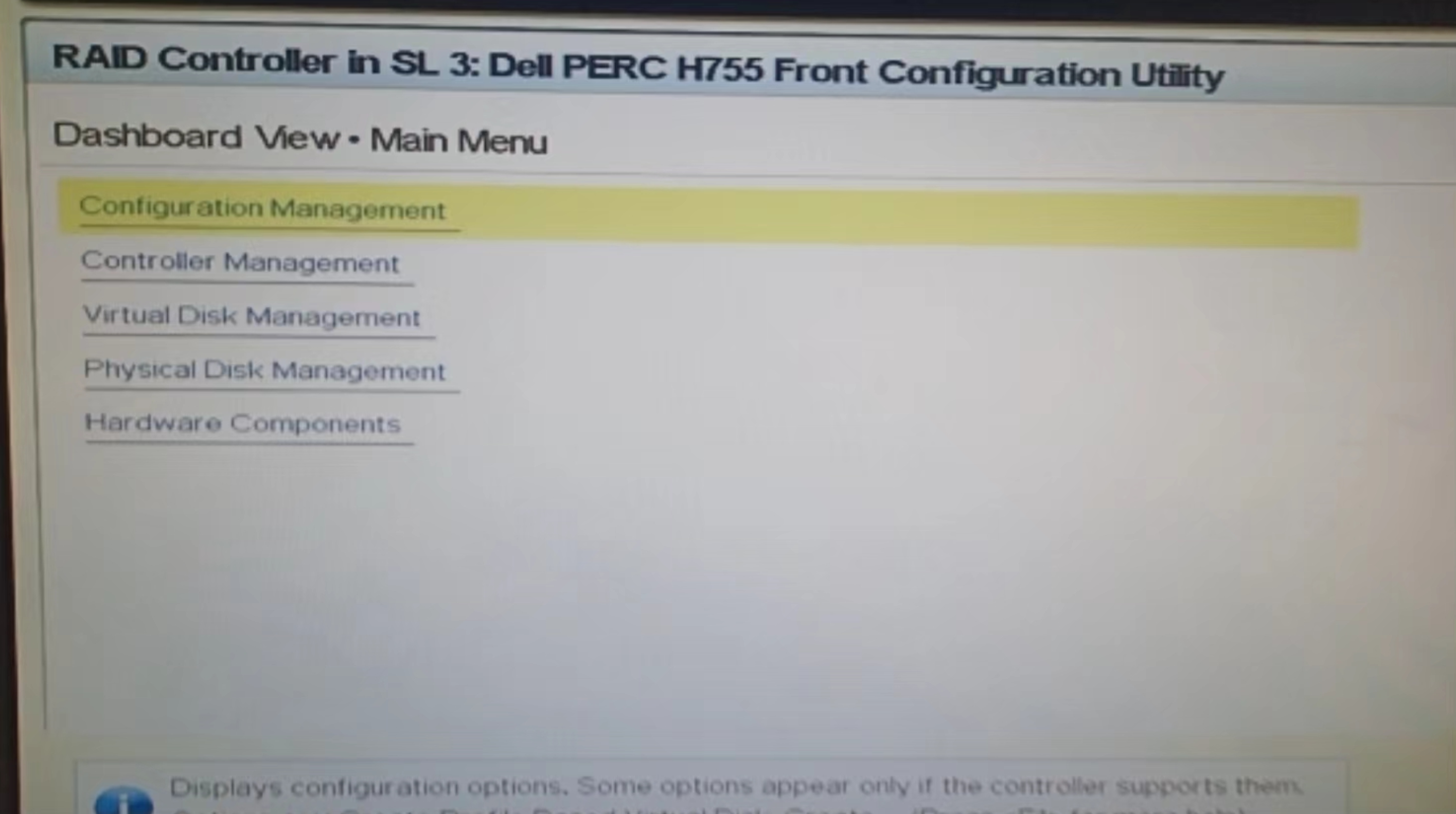 进入Physical Disk Management
进入Physical Disk Management 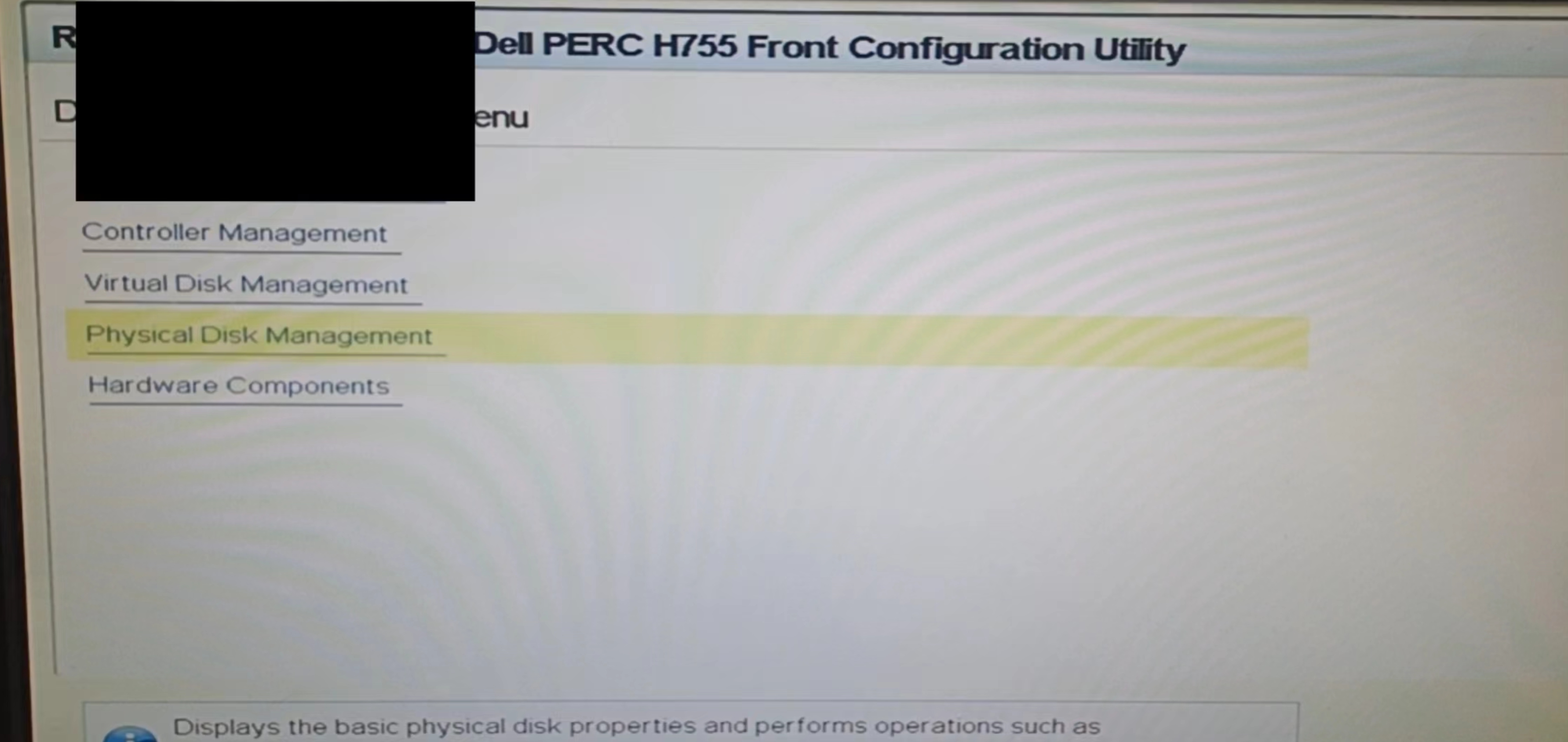 可以看到新加的两块硬盘显示为Ready,其他的硬盘显示为Online 进入Physical Disk 01:04:
可以看到新加的两块硬盘显示为Ready,其他的硬盘显示为Online 进入Physical Disk 01:04: 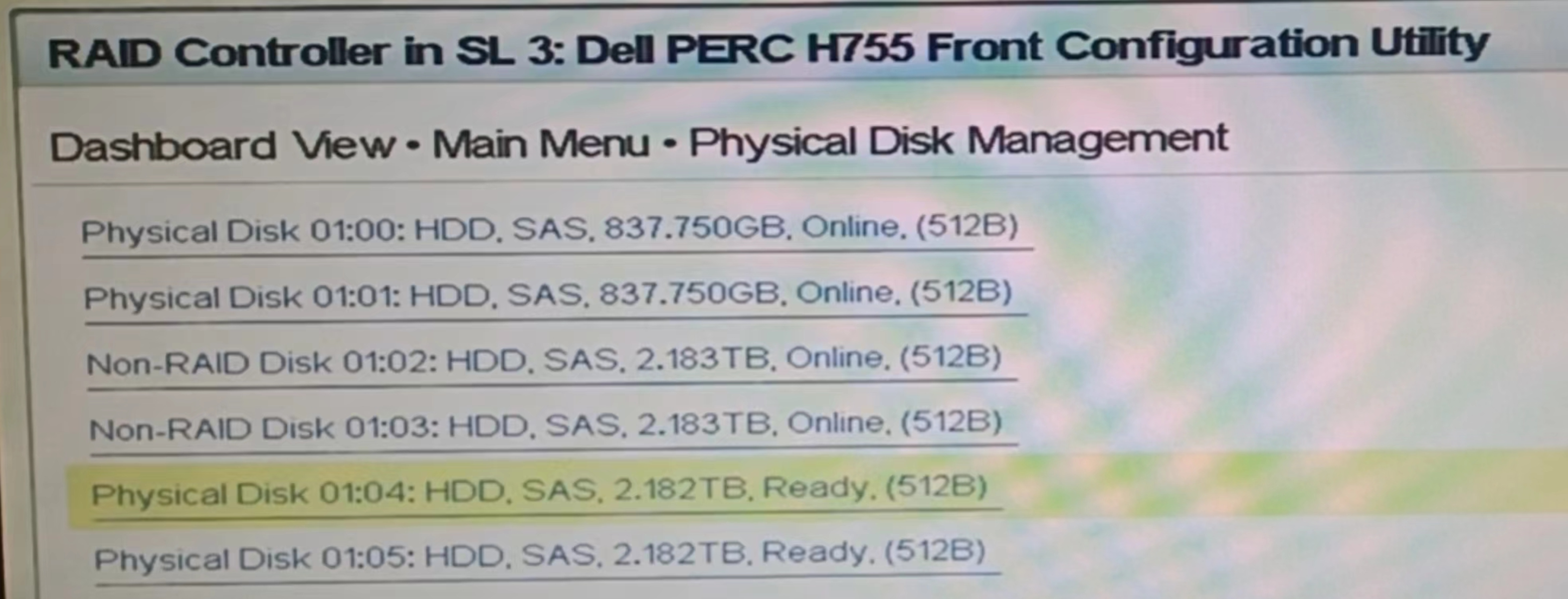
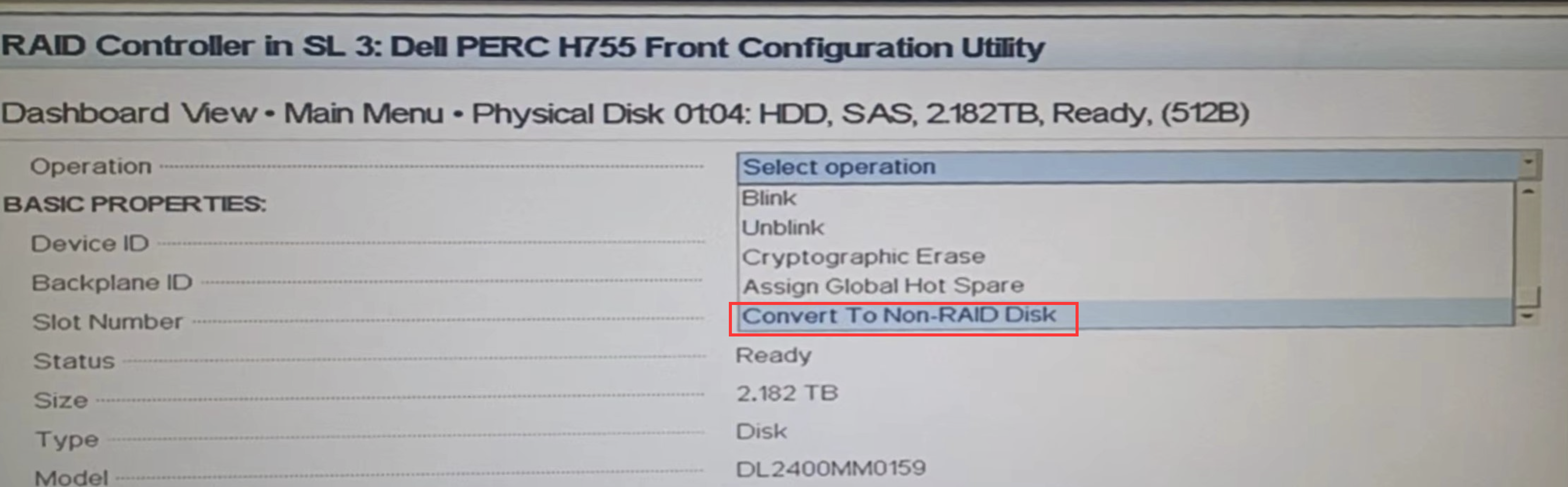

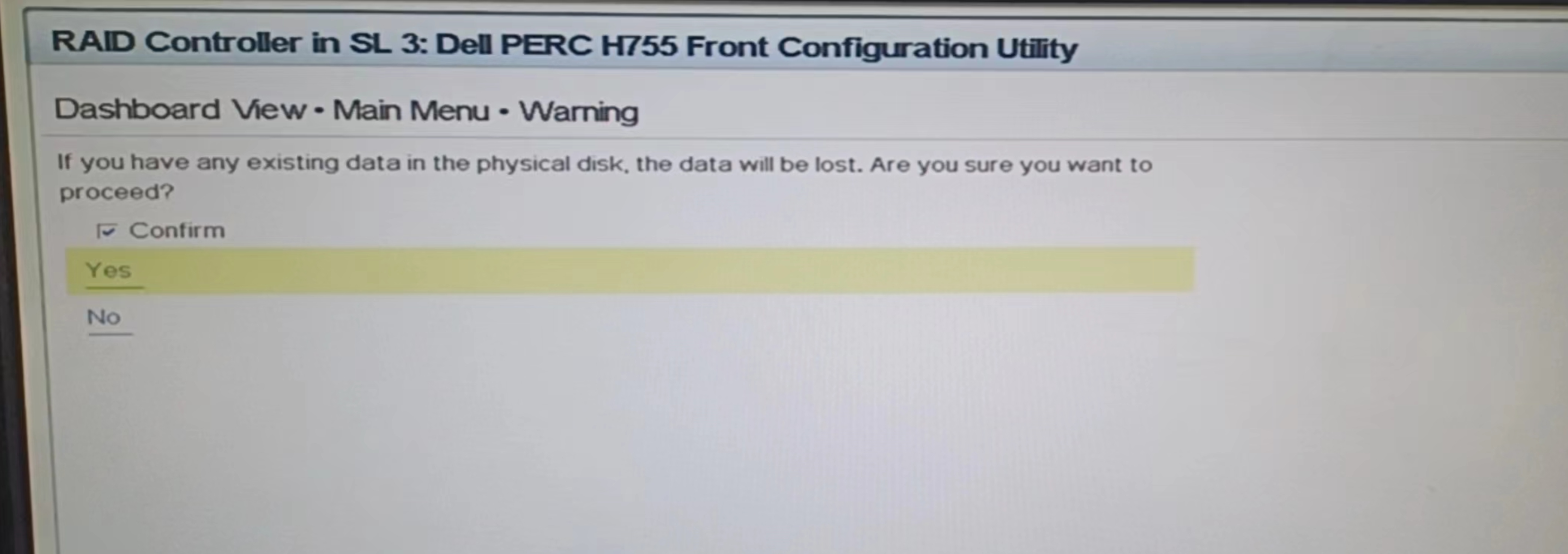

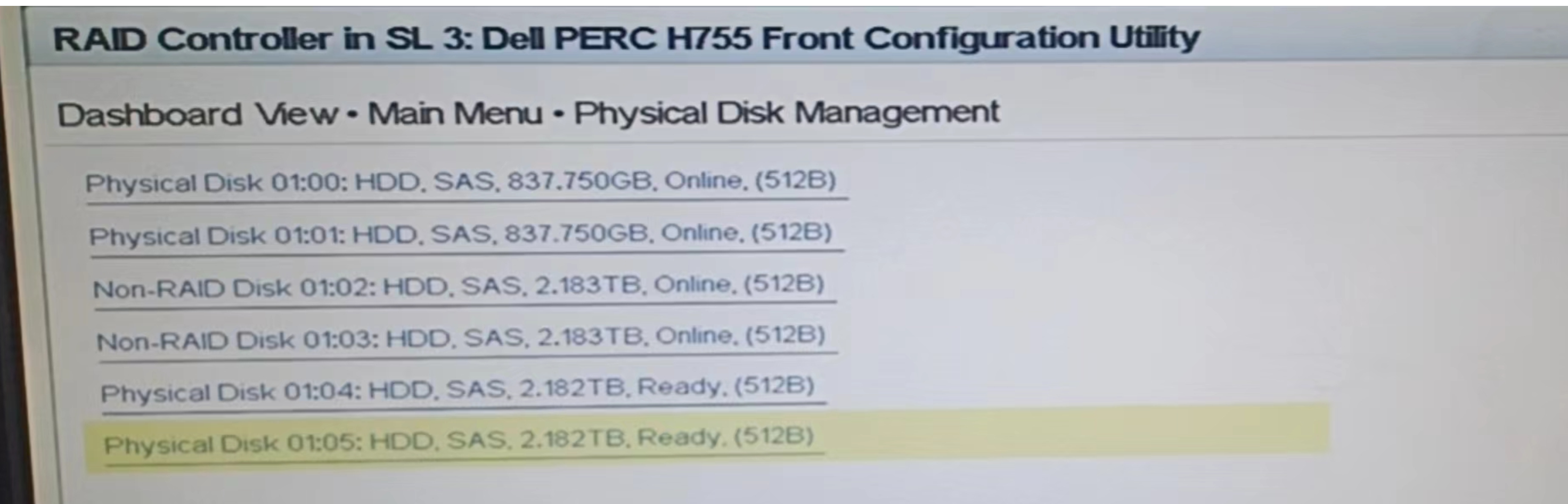
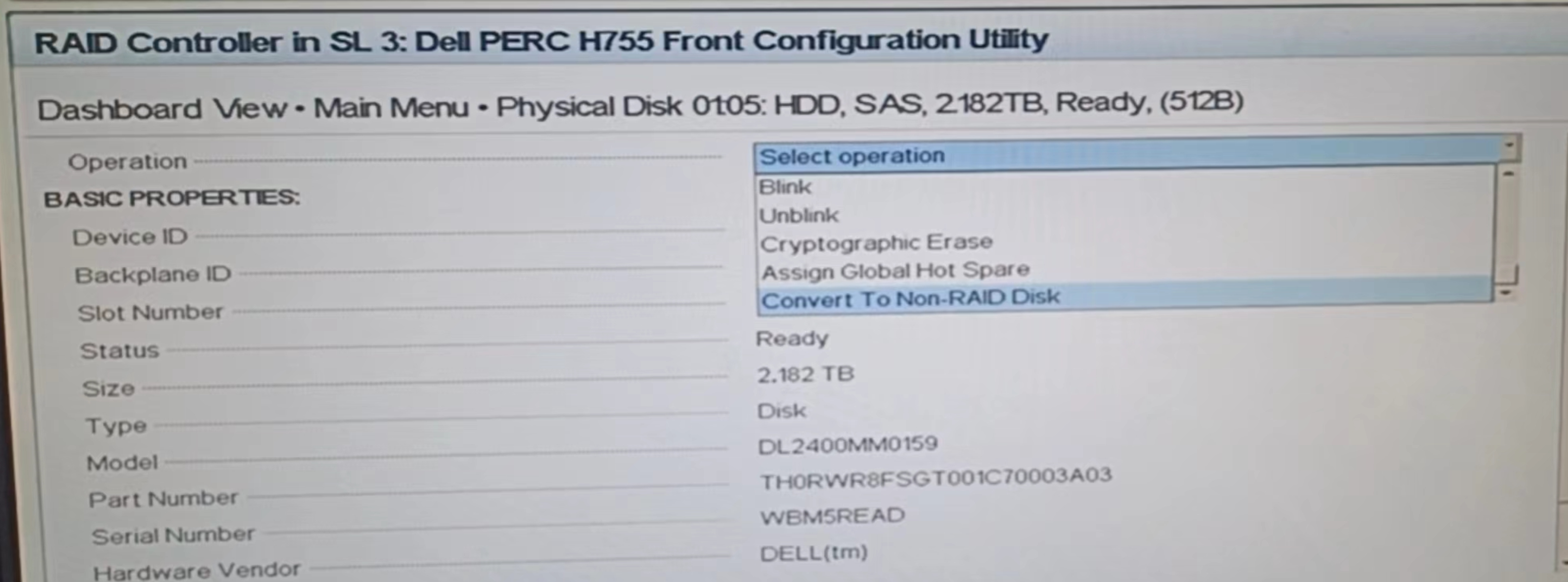
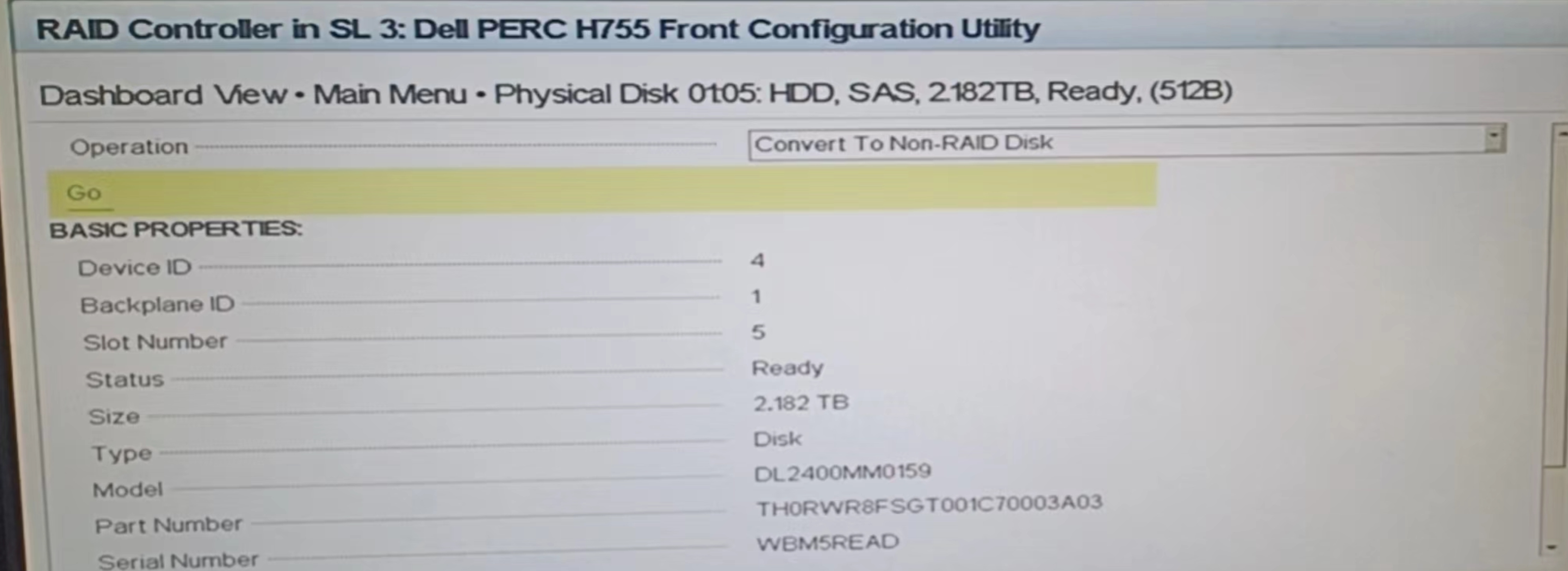
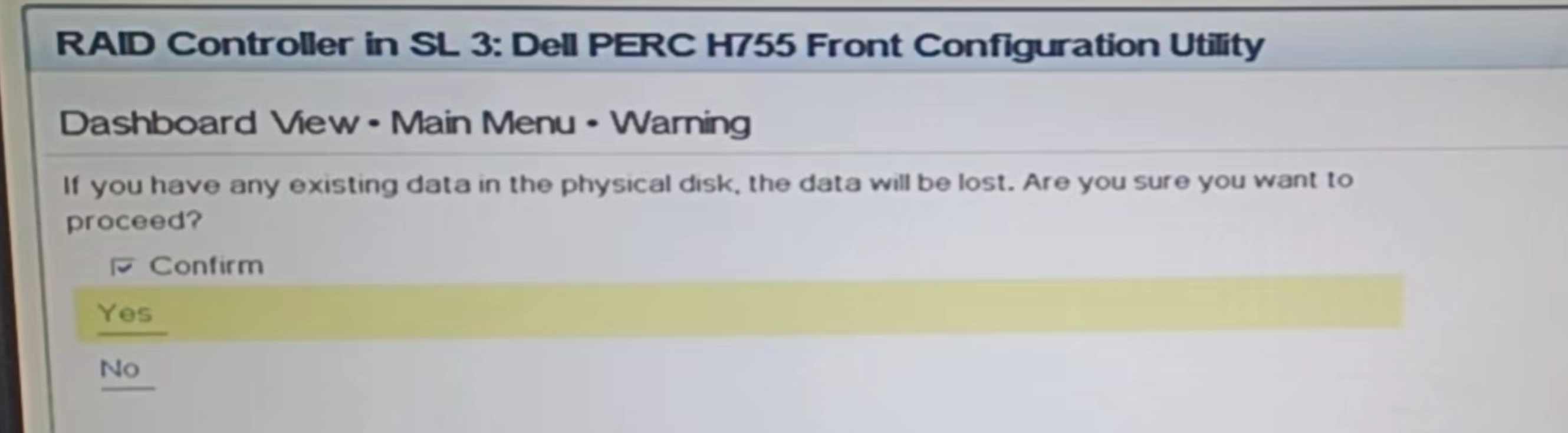
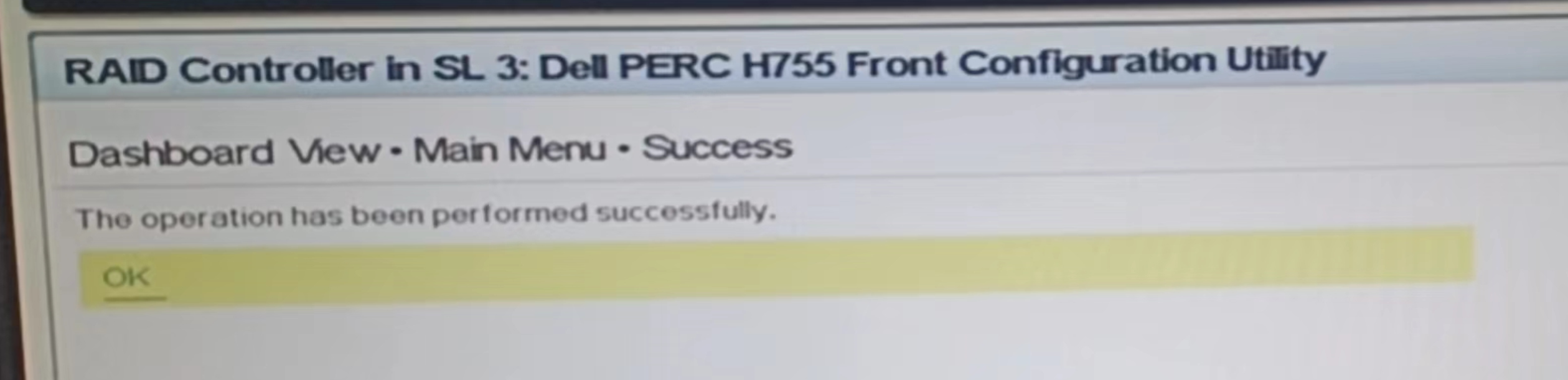 不断回退,再进来,能看到硬盘状态已经变为Online
不断回退,再进来,能看到硬盘状态已经变为Online 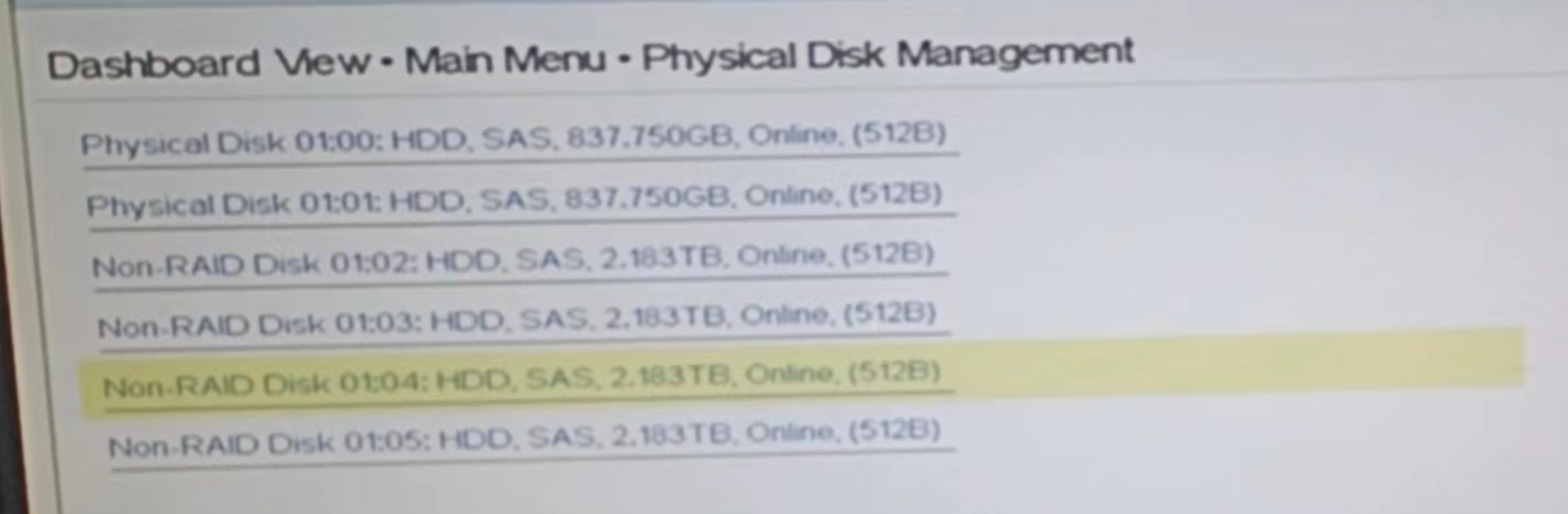
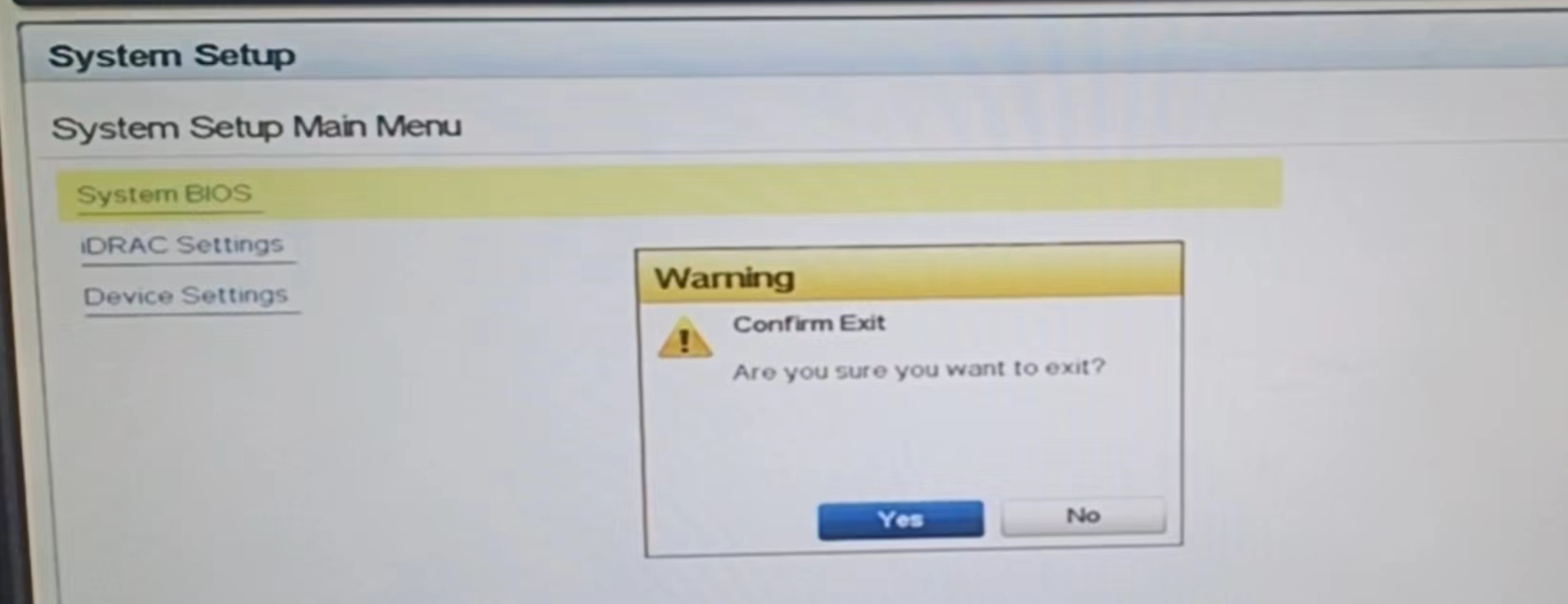
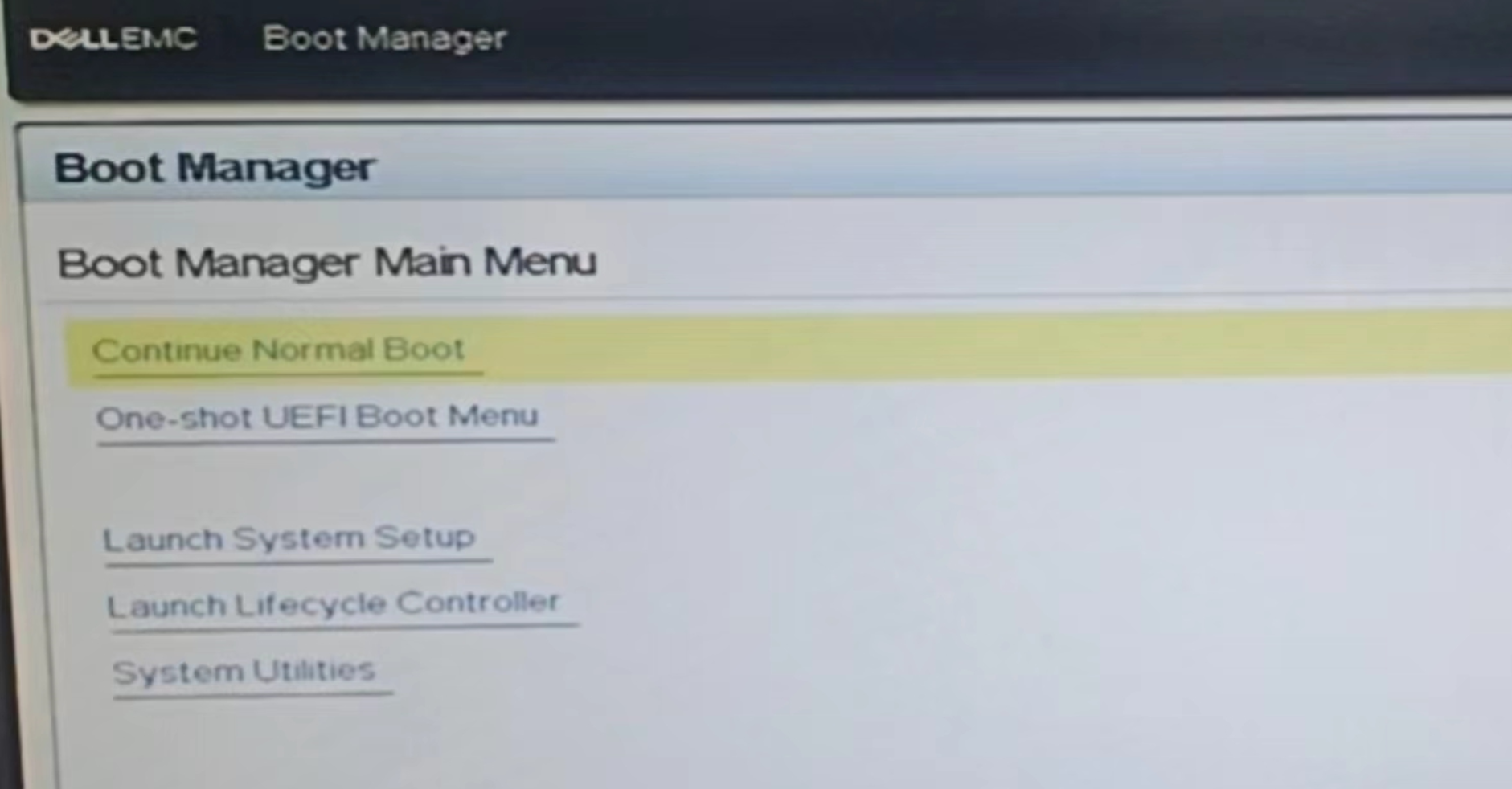
 sudo fdisk -l,应该能看到新加的硬盘了
sudo fdisk -l,应该能看到新加的硬盘了 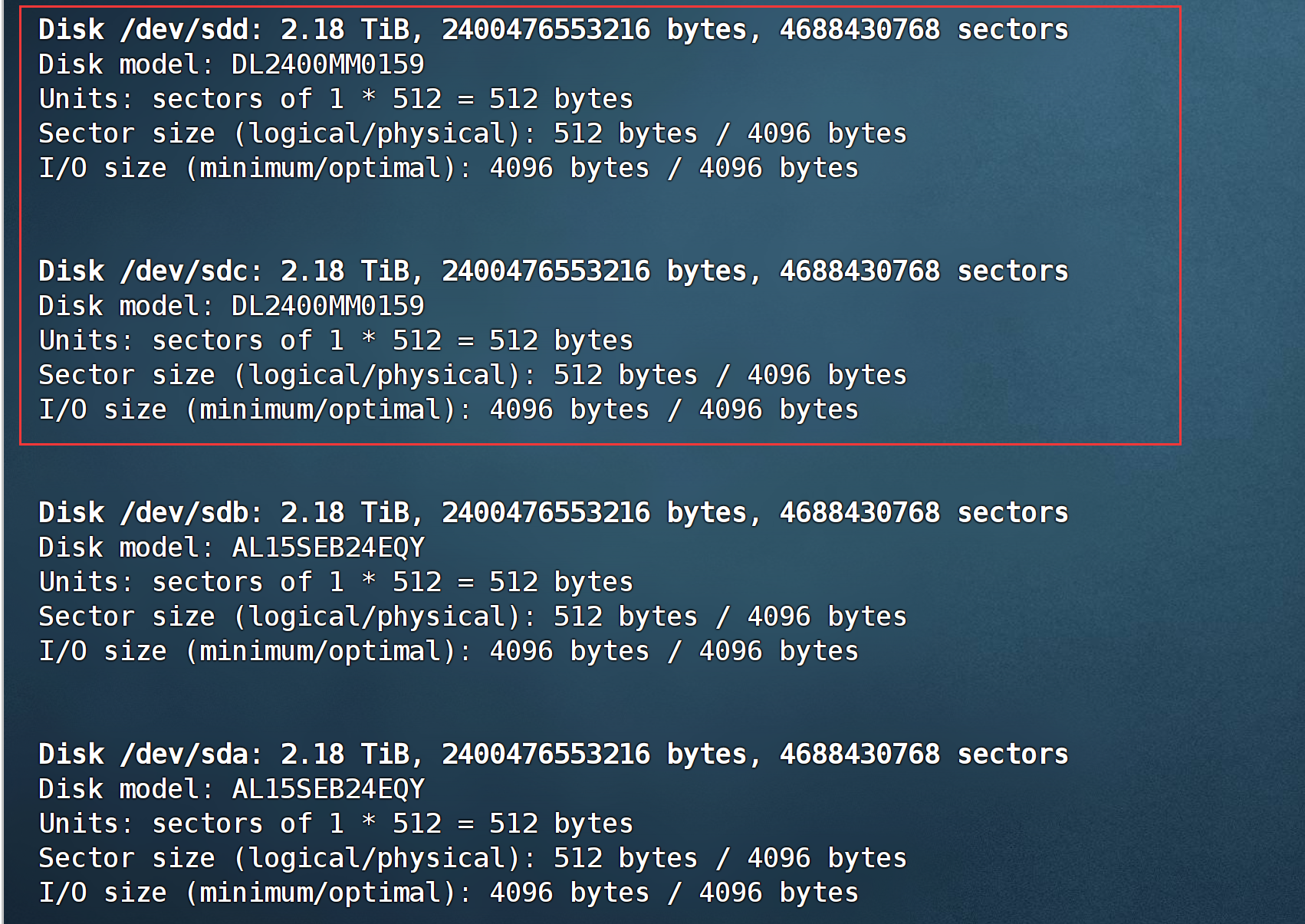 然后正常去搞LVM就可以了
然后正常去搞LVM就可以了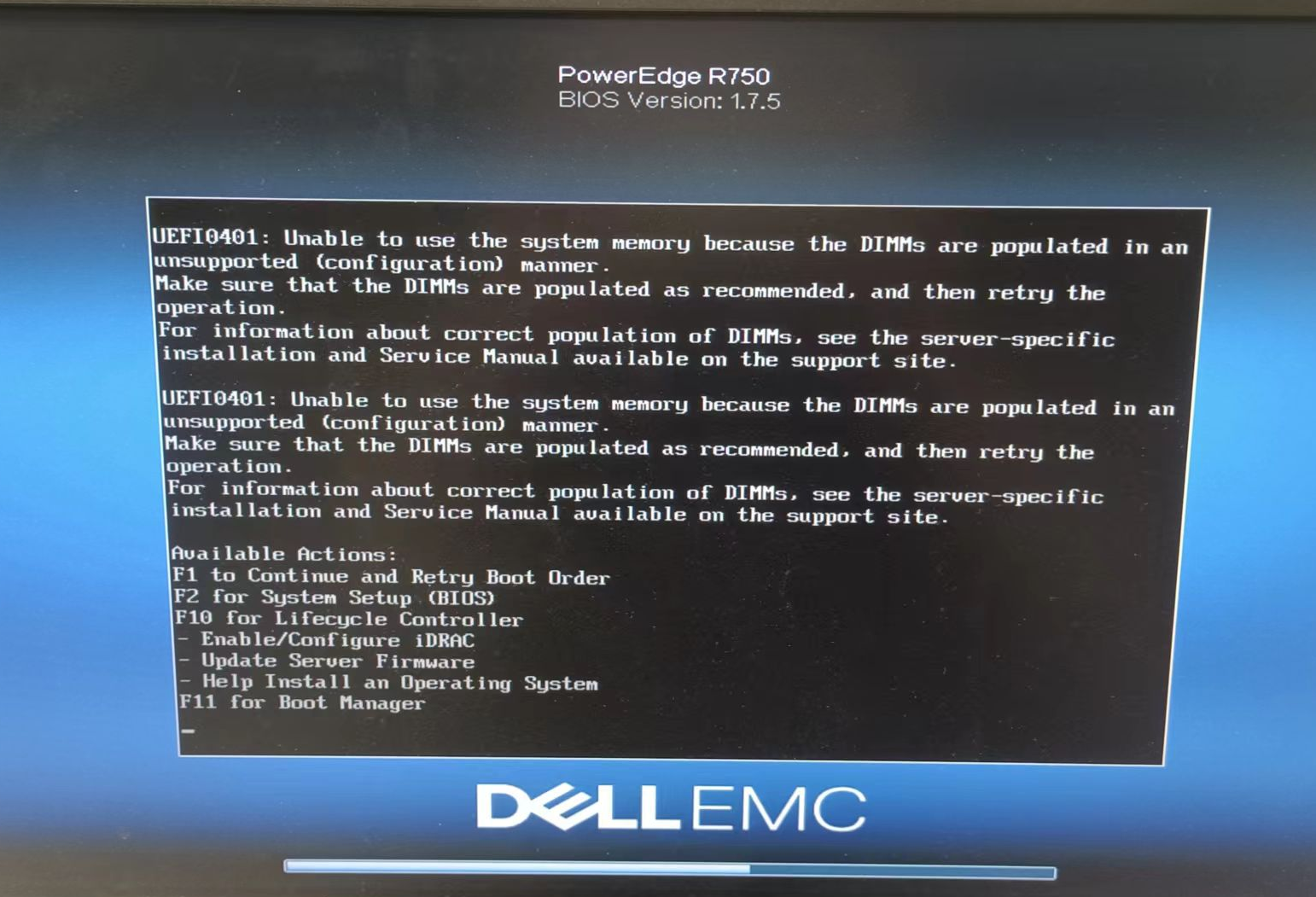
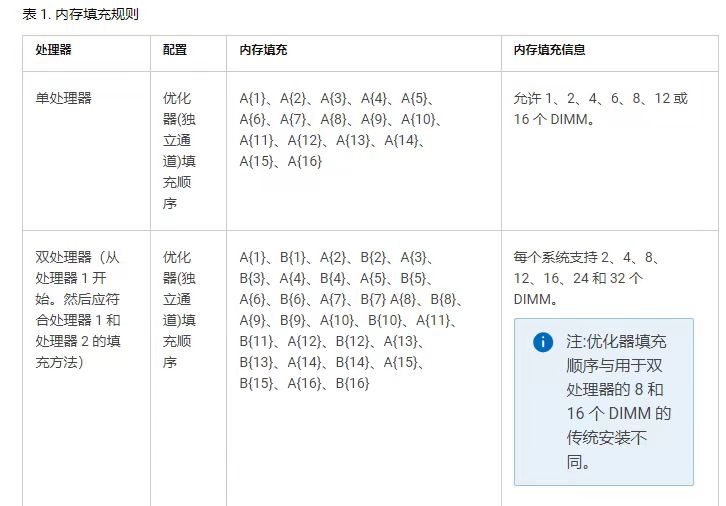 实测,A1 B1 A2 B2 A3 A4这种配置是可以的,不过或许会是单通道,会影响性能
实测,A1 B1 A2 B2 A3 A4这种配置是可以的,不过或许会是单通道,会影响性能 